随着iPhone手机相机的不断升级,我们拍摄的照片数量也越来越多,导致相册杂乱无章,为了更好地整理和管理这些珍贵的瞬间,我们需要学会如何设置苹果手机相册分类。通过合理地分类整理,我们可以快速找到想要的照片,轻松回忆起美好的时刻。下面将介绍一些简单而实用的方法,帮助您有效地整理iPhone手机相册,并保持照片的有序性。无论是旅行照片、美食照片还是全家福,都能轻松找到归属的相册,让我们一起来提升相册管理的效率吧!
iPhone手机相册照片分类设置方法
方法如下:
1.首先,点击手机上的自带相册,进入相册
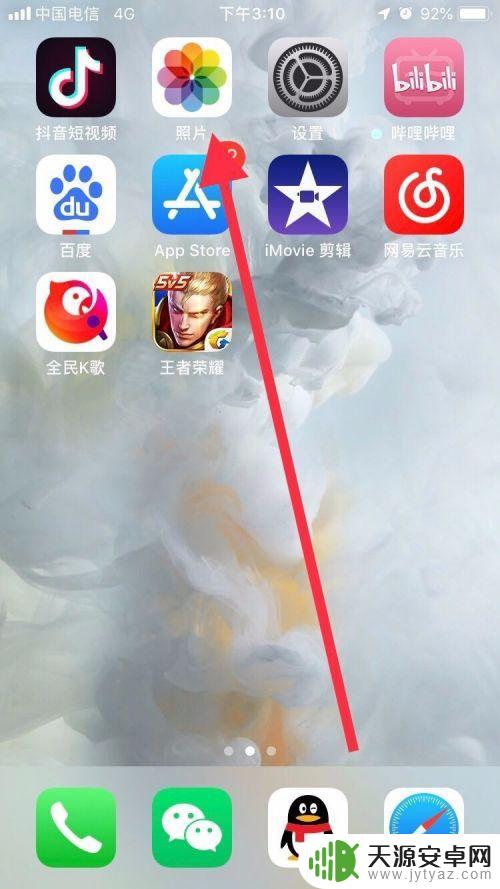
2.点开相册后,点击左下角的“照片”,可以看到手机现存的照片
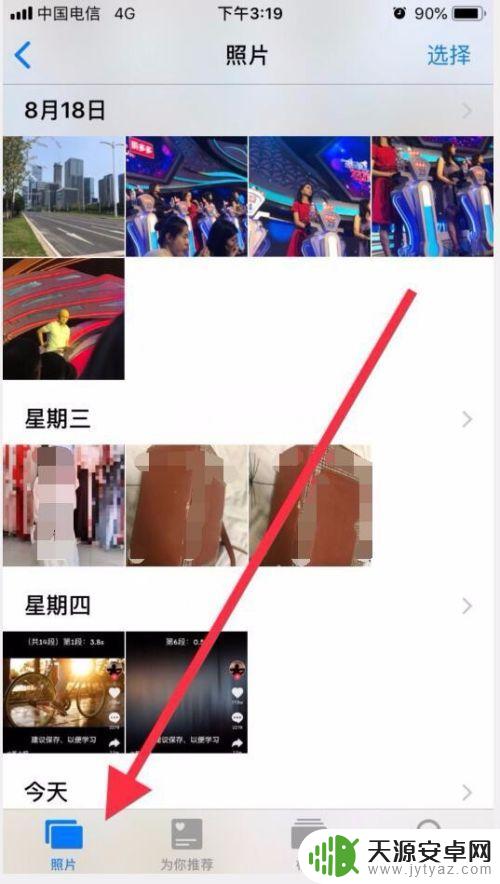
3.大致浏览一下,给它们分下类别,比如生活类,工作类
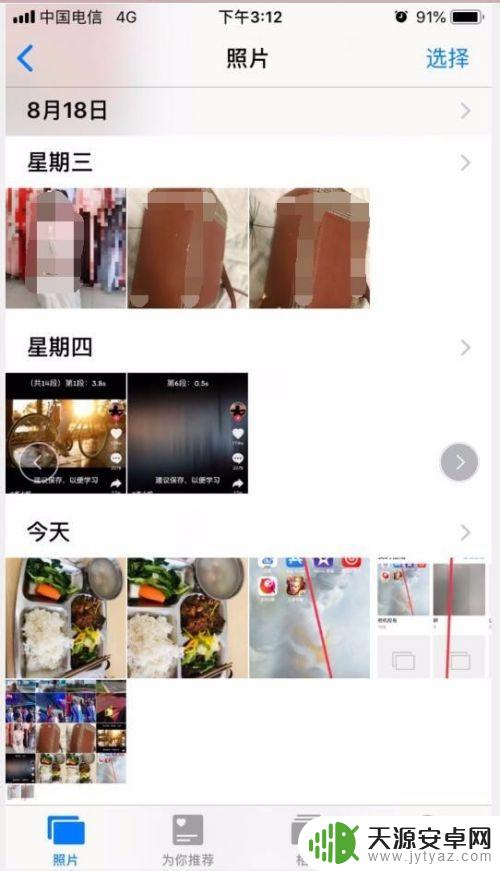
4.然后点击底部的“相簿”,之后点击左上角的“加号”
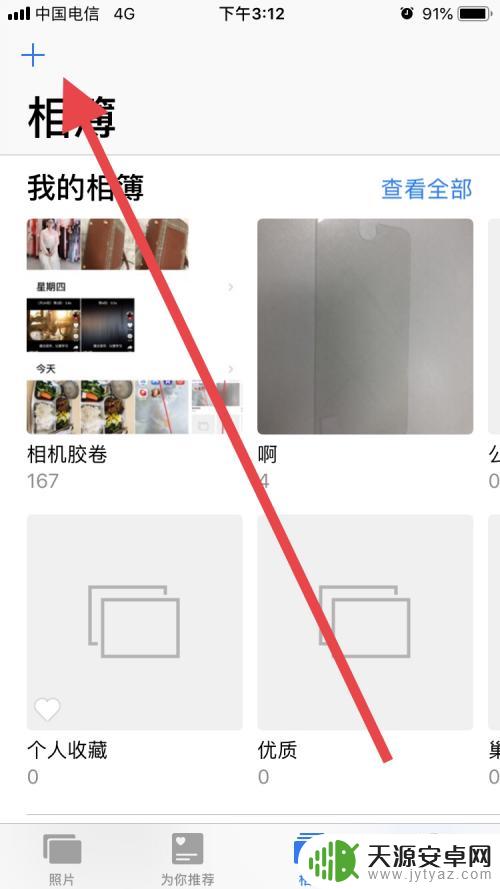
5.在弹出菜单中点击“新建相簿”,输入相簿名字“生活类”,点击"存储”
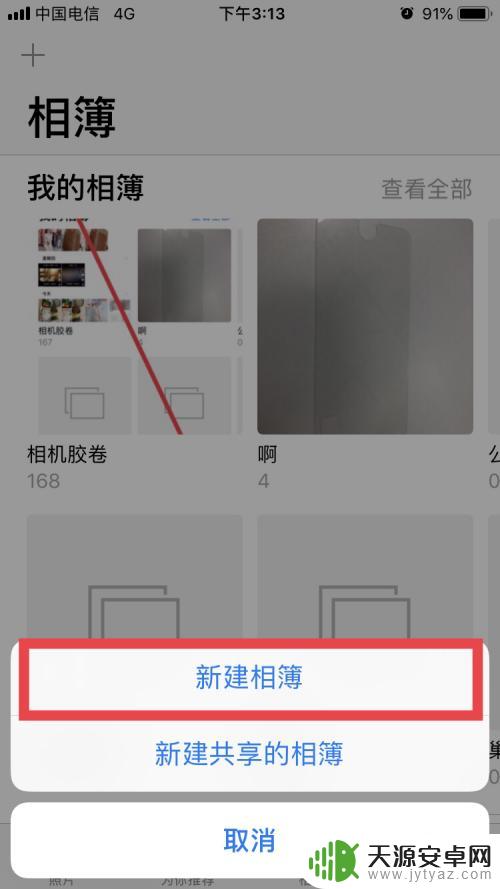
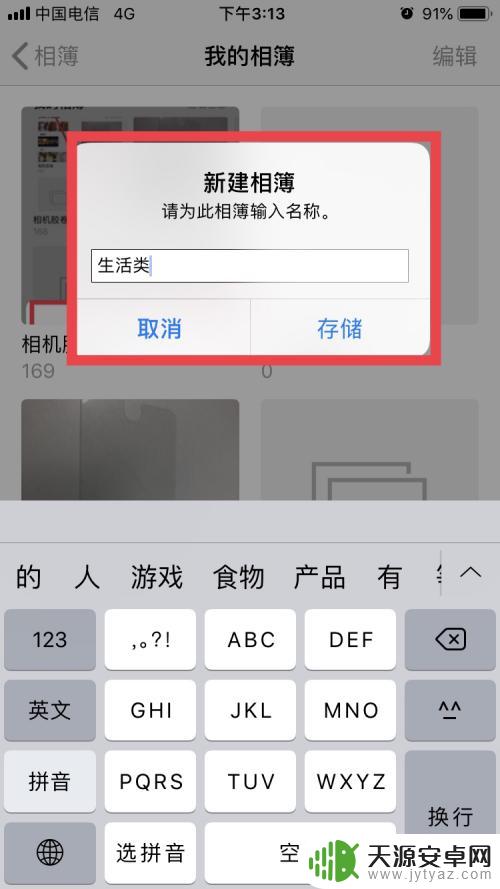
6.然后选择相应的图片,在图片上单击确定。选中多张,然后点击右上角的“完成”
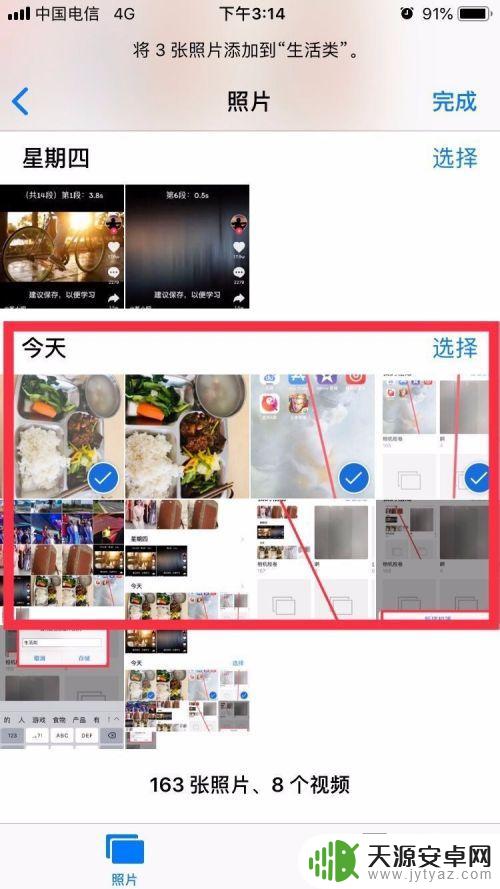
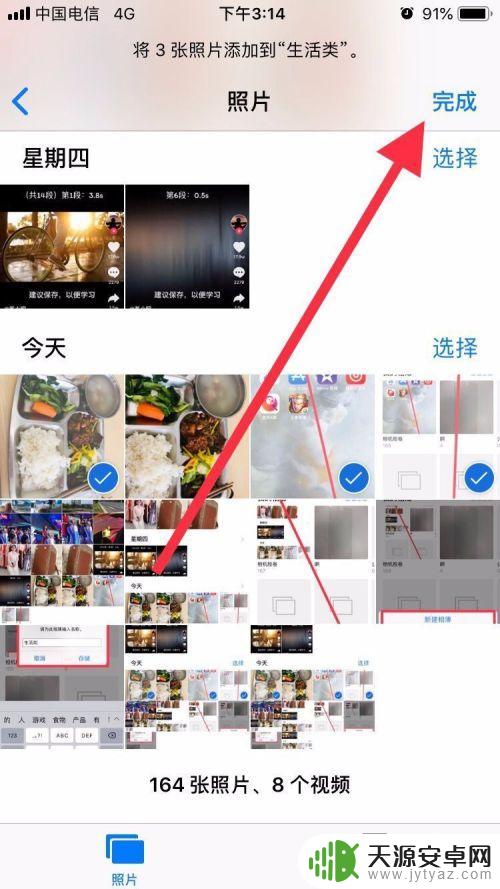
7.相簿就生成了,会出现在相簿里面。这个相簿里面以后也可以继续编辑添加或者删除图片。
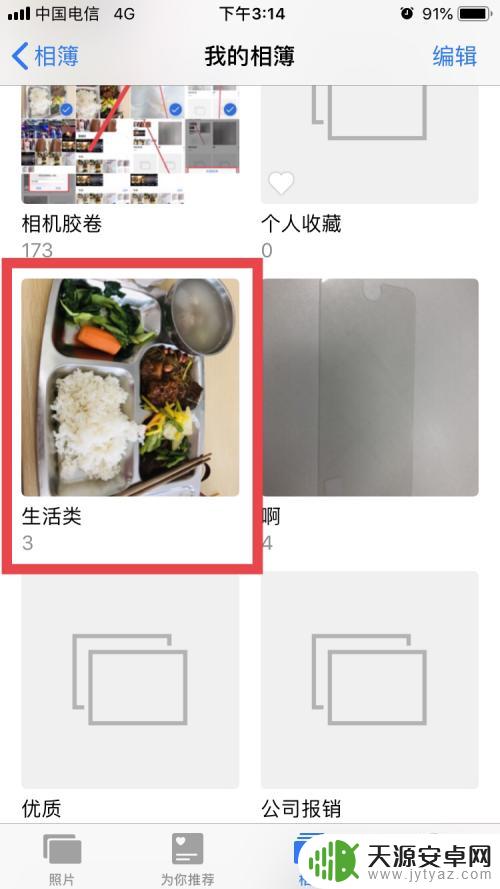
8.同理按分类建立多个相簿,分别将同类图片添加到对应相簿。图片就分类成功了
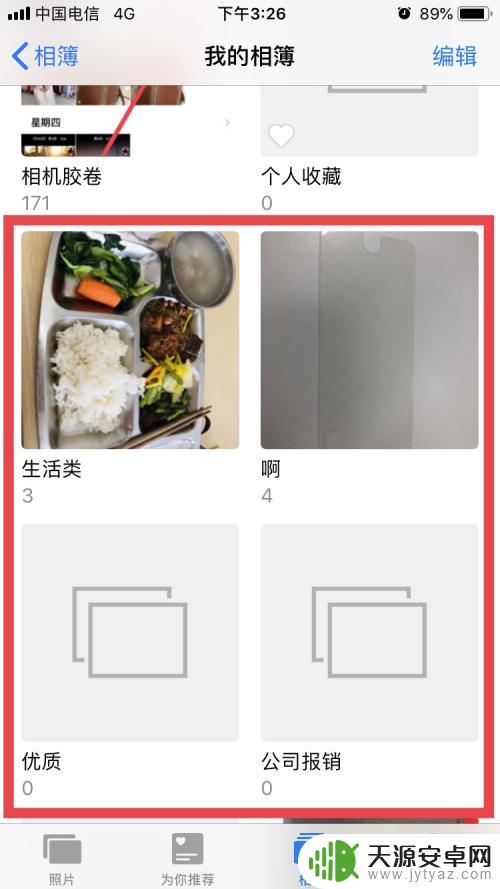
以上就是如何设置苹果手机相册分类的全部内容,如果遇到这种情况,你可以根据我的操作来解决,非常简单快速,一步到位。









